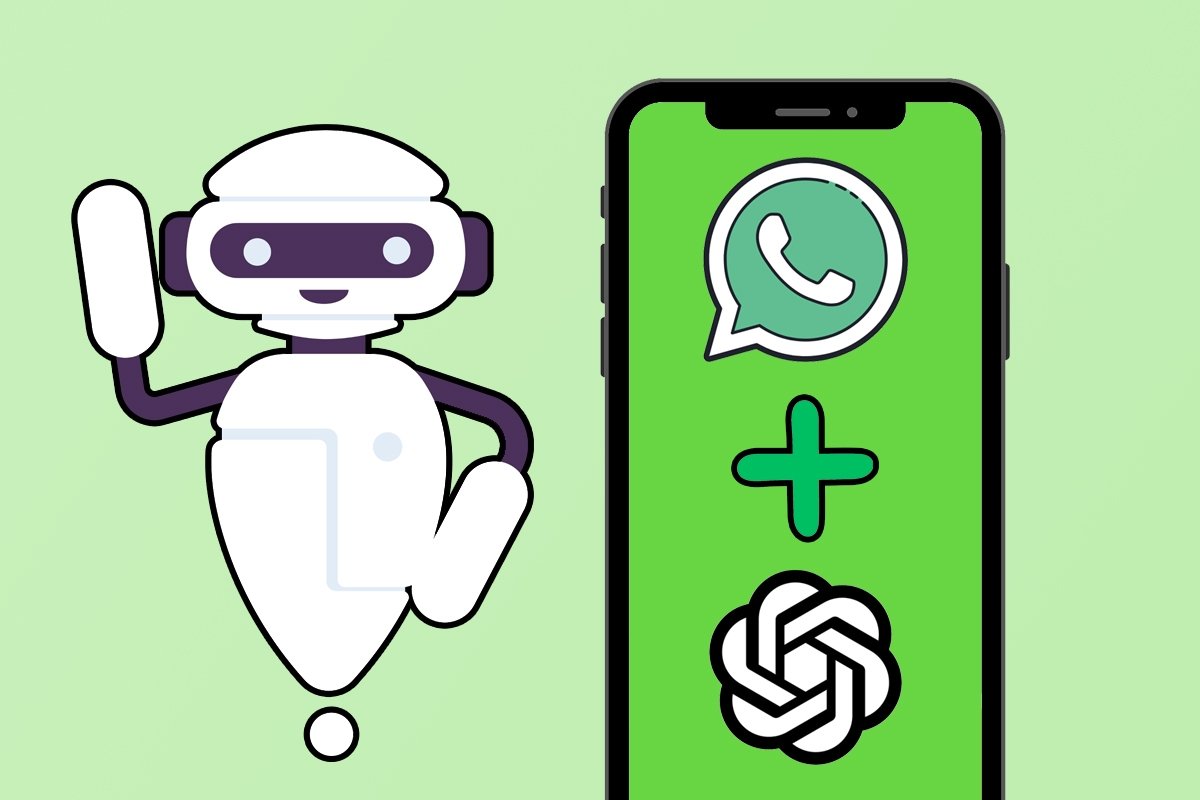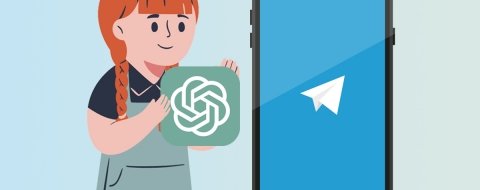Con el paso de los años hemos podido ver cómo se ha producido un auge enorme en el sector de las IA. Haciendo una búsqueda rápida por Internet no nos va a costar demasiado encontrar varias de ellas de acceso incluso gratuito (aunque sea a modo de prueba) con las que podremos hacer de todo. Si hay una que ha sabido ganarse a todo el mundo ha sido ChatGPT, una potente IA conversacional capaz de crear textos de todo tipo, y que a día de hoy es utilizada por miles de usuarios por todo el mundo. Hasta hace no demasiado la única forma que teníamos de poder utilizarla era dirigirnos a su página web, pero eso ha cambiado. En este artículo te vamos a explicar cómo poder interactuar con ella a través de una de las apps más populares disponibles para Android: WhatsApp.
Cómo instalar y usar ChatGPT en WhatsApp para Android
Lo primero que debemos de tener en cuenta es que ChatGPT no es una aplicación que podamos instalar en nuestro dispositivo. Se trata de una IA que funciona, como hemos dicho, a través de su propia página web, por lo que si queremos utilizarla tendremos que acceder a esta. Ahora bien, gracias a la implementación llamada “God in a Box” vamos a poder utilizarla de la misma manera a través de WhatsApp, facilitándonos el acceso al sistema si lo hacemos a través de nuestro dispositivo Android.
Para hacer esto, necesitaremos seguir una serie de pasos (además de, obviamente, tener instalado en nuestro dispositivo WhatsApp). Si quieres utilizar ChatGPT a través de WhatsApp, sigue los siguientes pasos:
- Accede a la página web de God in a Box y pulsa en “Get started”. Puedes hacerlo desde el navegador de tu dispositivo o en tu ordenador.
- Tendremos que iniciar sesión con una cuenta de Gmail e introducir nuestro número de teléfono.
- Crea un contacto en tu teléfono con el nombre “ChatGPT” o el nombre que tú quieras. El número de teléfono que tendrás que añadirle lo verás en pantalla (tal y como aparece en una de las capturas de más abajo).
- Dirígete a WhatsApp y abre una nueva conversación con el contacto que acabas de crear. Escribe “!verify” seguido del correo electrónico que hayas utilizado al registrarte.
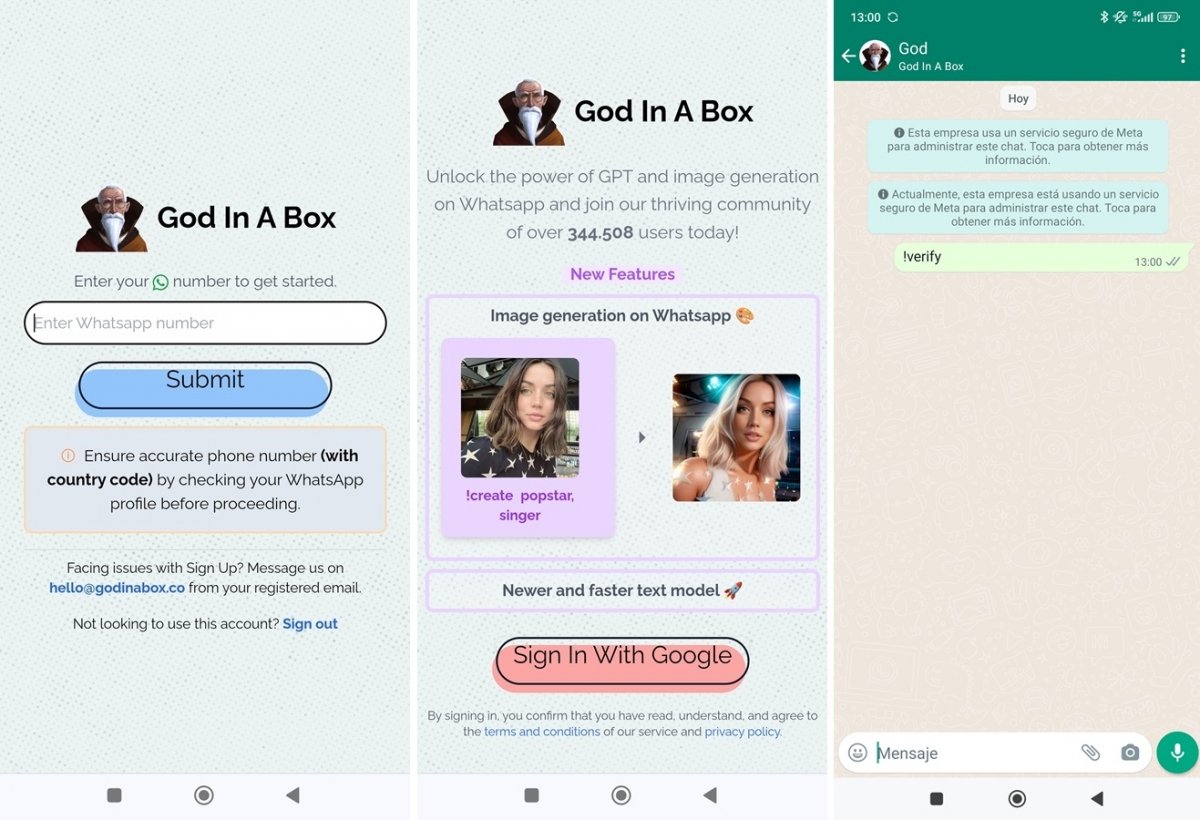 No tardaremos más de un par de minutos en poder usar God in a Box en nuestro dispositivo
No tardaremos más de un par de minutos en poder usar God in a Box en nuestro dispositivo
Una vez hayamos seguido estos pasos, ya estaremos listos para utilizar ChatGPT desde WhatsApp. Eso sí, es recomendable que antes de utilizarlo nos volvamos a dirigir a su página web (nos aparecerá el enlace en WhatsApp) para terminar de introducir una serie de datos sobre nosotros, como nuestra fecha de nacimiento.
Cómo interactuar con ChatGPT en WhatsApp como si fuera un contacto
De esta manera tan sencilla podremos utilizar esta IA desde nuestra aplicación de WhatsApp, por lo que podemos decir que interactuar con ella será prácticamente igual a hacerlo con cualquiera de nuestros contactos. God in a Box se lanzó en fase beta de manera cerrada, por lo que lo único que podíamos hacer para utilizarla era registrarnos. Sin embargo, una versión gratuita de esta implementación de ChatGPT fue liberada, por lo que ahora cualquier persona se puede valer de ella.
Como decimos, esta versión gratuita no tiene ningún tipo de restricción a la hora de acceder a ella, aunque sí que las hay a la hora de utilizarla. La limitación más grande e importante es que solo podremos mandar 40 mensajes al mes a esta IA, por lo que tendremos que pensárnoslo muy bien antes de utilizarla. Además, esta versión gratuita solo permite mandar un mensaje cada 10 segundos, y el límite de extensión de los mensajes se ha limitado a una extensión de 256 caracteres.
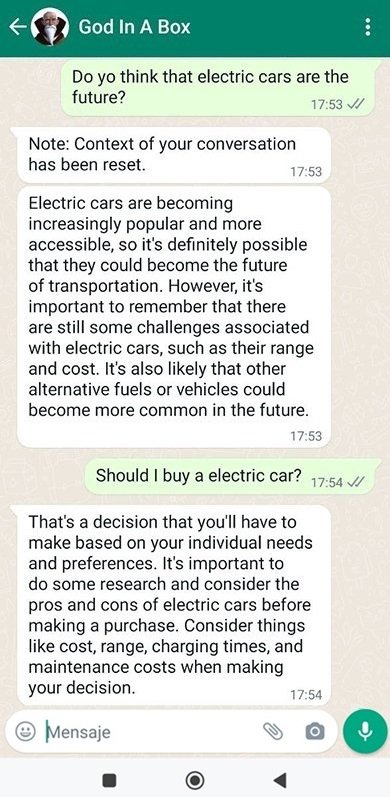 Ejemplo de conversación con esta versión de ChatGPT
Ejemplo de conversación con esta versión de ChatGPT
Hablando de ya del uso en sí, lo cierto es que no hay demasiada diferencia a la versión web de ChatGPT. Podremos mantener una conversación de temas diversos con esta IA, aunque la conversación se reiniciará si hay más de 10 minutos de inactividad. También podremos reiniciar nosotros mismos la conversación cuando queramos: para ello, solo tendremos que escribir en el chat el comando “!reset”.